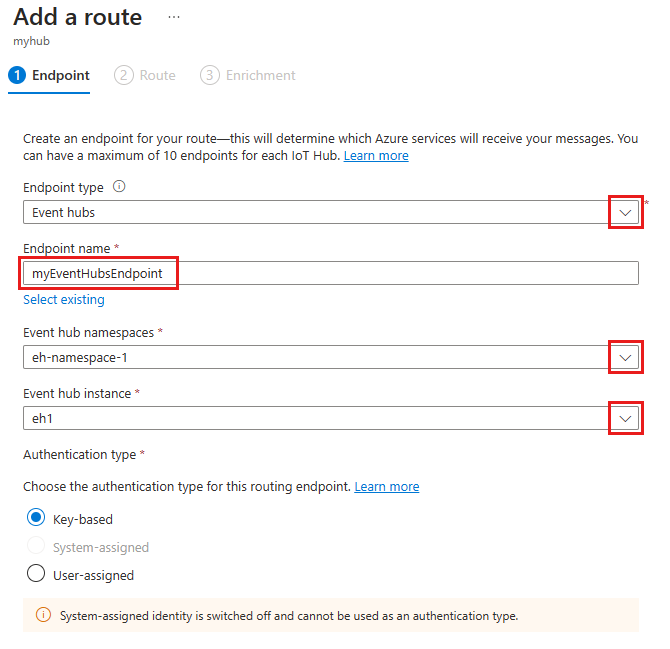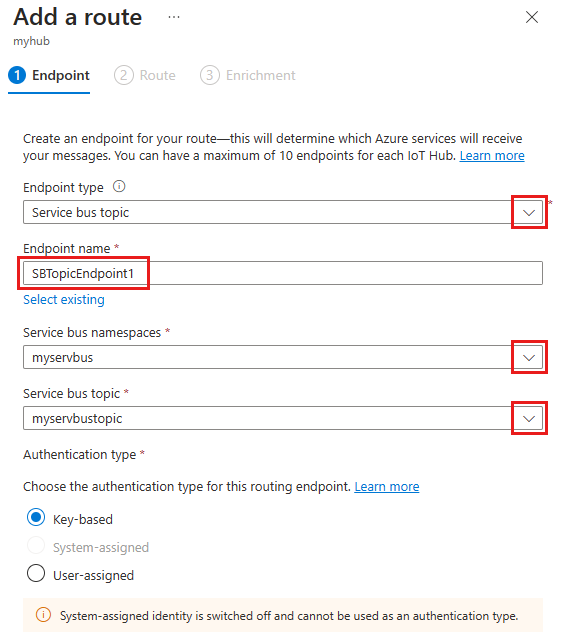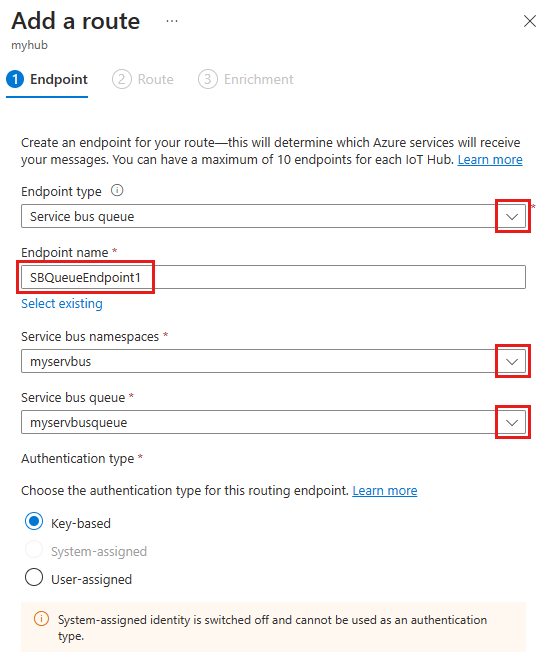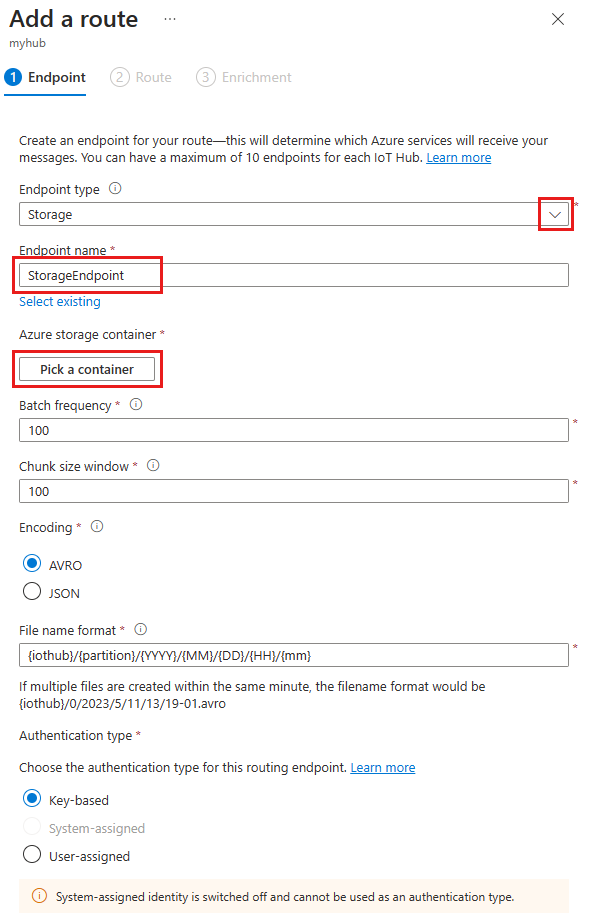إنشاء المسارات ونقاط النهاية وحذفها باستخدام مدخل Microsoft Azure
توضح لك هذه المقالة كيفية إنشاء مسار ونقطة نهاية في مركزك في Azure IoT Hub ثم حذف المسار ونقطة النهاية. تعرف على كيفية استخدام مدخل Microsoft Azure لإنشاء مسارات ونقاط نهاية لمراكز أحداث Azure وقوائم الانتظار ناقل خدمة Azure والموضوعات وتخزين Azure وAzure Cosmos DB.
لمعرفة المزيد حول كيفية عمل التوجيه في IoT Hub، راجع استخدام توجيه رسائل IoT Hub لإرسال رسائل من جهاز إلى سحابة إلى نقاط نهاية مختلفة. للتنقل عبر إعداد مسار يرسل رسائل إلى التخزين ثم الاختبار على جهاز محاكاة، راجع البرنامج التعليمي: إرسال بيانات الجهاز إلى Azure Storage باستخدام توجيه رسائل IoT Hub.
المتطلبات الأساسية
تستخدم الإجراءات الموضحة في المقالة الموارد التالية:
- مدخل Microsoft Azure
- IoT hub
- خدمة نقطة نهاية في Azure
مدخل Azure
تستخدم هذه المقالة مدخل Microsoft Azure للعمل مع IoT Hub وخدمات Azure الأخرى. لمعرفة المزيد حول كيفية استخدام مدخل Microsoft Azure، راجع ما هو مدخل Microsoft Azure؟.
مركز IoT
لإنشاء مسار مركز IoT، تحتاج إلى مركز IoT الذي قمت بإنشائه باستخدام Azure IoT Hub. تنشأ رسائل الجهاز والأحداث في مركز IoT الخاص بك.
تأكد من أن يكون لديك مورد المركز التالي لاستخدامه عند إنشاء مسار مركز IoT الخاص بك:
- مركز IoT في اشتِراك Azure الخاص بك. إذا لم يكن لديك مركز حتى الآن، يمكنك اتباع الخطوات لإنشاء مركز IoT باستخدام مدخل Microsoft Azure.
خدمة نقطة النهاية
لإنشاء مسار مركز IoT، تحتاج إلى خدمة Azure أخرى واحدة على الأقل لاستخدامها كنقطة نهاية للمسار. تتلقى نقطة النهاية رسائل الجهاز والأحداث. يمكنك اختيار خدمة Azure التي تستخدمها لنقطة نهاية للاتصال بمسار مركز IoT: مراكز الأحداث أو قوائم انتظار أو مواضيع ناقل خدمة Microsoft Azure أو Azure Storage أو Azure Cosmos DB.
تأكد من أن يكون لديك أحد الموارد التالية لاستخدامها عند إنشاء نقطة نهاية مسار مركز IoT الخاص بك:
مورد Event Hubs (مساحة الاسم والكيان). إذا كنت بحاجة إلى إنشاء مورد Event Hubs جديد، فشاهد التشغيل السريع: إنشاء مركز أحداث باستخدام مدخل Microsoft Azure.
مورد قائمة انتظار ناقل خدمة Microsoft Azure (مساحة الاسم وقائمة الانتظار). إذا كنت بحاجة إلى إنشاء قائمة انتظار ناقل خدمة Azure جديدة، فشاهد استخدام مدخل Microsoft Azure لإنشاء مساحة اسم وقائمة انتظار ناقل خدمة Microsoft Azure.
مورد موضوع ناقل خدمة Microsoft Azure (مساحة الاسم والموضوع). إذا كنت بحاجة إلى إنشاء موضوع ناقل خدمة جديد، فشاهد استخدام مدخل Microsoft Azure لإنشاء موضوع ناقل خدمة Microsoft Azure والاشتراكات في الموضوع.
مورد تخزين Azure (حساب وحاوية). إذا كنت بحاجة إلى إنشاء حساب تخزين جديد في Azure، فشاهد إنشاء حساب تخزين. عند إنشاء حساب تخزين، يكون لديك العديد من الخيارات، ولكنك تحتاج فقط إلى حاوية جديدة في حسابك لهذه المقالة.
مورد Azure Cosmos DB (حساب وقاعدة بيانات وحاوية). إذا كنت بحاجة إلى إنشاء مثيل جديد من Azure Cosmos DB، فشاهد إنشاء حساب Azure Cosmos DB. بالنسبة إلى خيار API، حدد Azure Cosmos DB ل NoSQL.
إنشاء مسار ونقطة نهاية
ترسل المسارات الرسائل أو سجلات الأحداث إلى خدمة Azure للتخزين أو المعالجة. يحتوي كل مسار على مصدر بيانات، حيث تنشأ الرسائل أو سجلات الأحداث، ونقطة نهاية، حيث تنتهي الرسائل أو سجلات الأحداث. يمكنك استخدام استعلامات التوجيه لتصفية الرسائل أو الأحداث قبل الانتقال إلى نقطة النهاية. يمكن أن تكون نقطة النهاية مركز أحداث أو قائمة انتظار أو موضوع ناقل خدمة Microsoft Azure أو حساب تخزين أو مورد Azure Cosmos DB.
في مدخل Microsoft Azure، انتقل إلى مركز IoT.
في قائمة الموارد ضمن Hub settings، حدد Message routing ثم حدد Add.
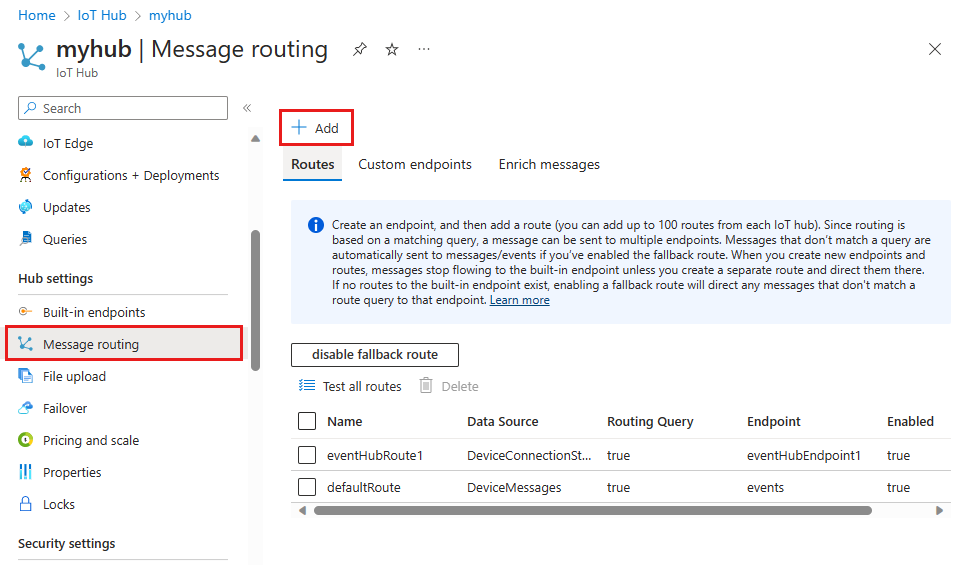
في علامة التبويب Endpoint ، حدد نقطة نهاية موجودة أو أنشئ نقطة نهاية جديدة عن طريق توفير المعلومات التالية:
- Cosmos DB
- مراكز الأحداث
- موضوع ناقل خدمة Microsoft Azure
- قائمة انتظار ناقل خدمة Microsoft Azure
- التخزين
المعلمة القيمة نوع نقطة النهاية حدد Cosmos DB. اسم نقطة النهاية أدخل اسما فريدا لنقطة نهاية جديدة، أو حدد تحديد موجود لاختيار نقطة نهاية تخزين موجودة. حساب Cosmos DB استخدم القائمة المنسدلة لتحديد حساب Cosmos DB موجود في اشتراكك. قاعدة بيانات استخدم القائمة المنسدلة لتحديد قاعدة بيانات موجودة في حساب Cosmos DB الخاص بك. جمع استخدم القائمة المنسدلة لتحديد مجموعة موجودة (أو حاوية). إنشاء مفتاح قسم اصطناعي للرسائل حدد تمكين لدعم تخزين البيانات للسيناريوهات عالية النطاق. بخلاف ذلك، حدد تعطيل لمزيد من المعلومات، راجع التقسيم والتحجيم الأفقي في Azure Cosmos DB ومفاتيح الأقسام الاصطناعية. اسم مفتاح القسم إذا قمت بتمكين مفاتيح الأقسام الاصطناعية، فوفر اسما لمفتاح القسم. يتم تعريف اسم خاصية مفتاح القسم على مستوى الحاوية ولا يمكن تغييره بمجرد تعيينه. قالب مفتاح القسم توفير قالب يستخدم لتكوين قيمة مفتاح القسم الاصطناعي. تتم إضافة قيمة مفتاح القسم الذي تم إنشاؤه تلقائيا إلى خاصية مفتاح القسم لكل سجل Cosmos DB جديد.
حدد Create + بجوار لإنشاء نقطة النهاية ومتابعة إنشاء مسار.
في علامة التبويب Route ، أنشئ مسارا جديدا إلى نقطة النهاية الخاصة بك عن طريق توفير المعلومات التالية:
المعلمة القيمة الاسم أدخل اسما فريدا للمسار. مصدر البيانات استخدم القائمة المنسدلة لتحديد مصدر بيانات للمسار. يمكنك توجيه البيانات من رسائل بيانات تتبع الاستخدام أو الأحداث غير المتعلقة ببيانات تتبع الاستخدام استعلام التوجيه اختياريا، أضف استعلاما لتصفية البيانات قبل التوجيه. لمزيد من المعلومات، راجع بناء جملة استعلام توجيه رسالة IoT Hub. 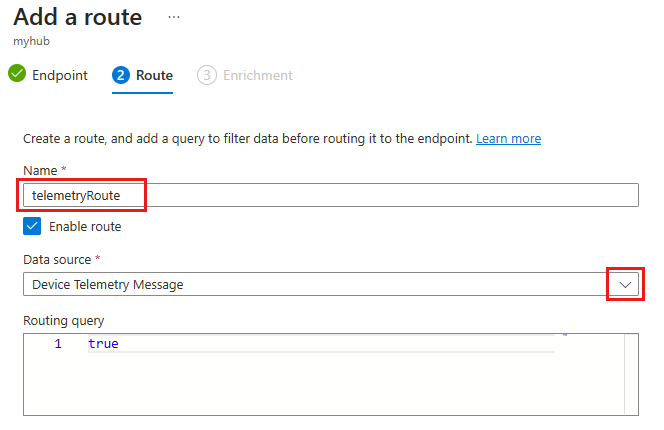
إذا قمت بإضافة استعلام توجيه، فاستخدم ميزة Test لتوفير رسالة نموذجية واختبار المسار مقابلها.
إذا كنت ترغب في إضافة إثراء رسالة إلى المسار الخاص بك، فحدد إنشاء + إضافة عمليات الإثراء. لمزيد من المعلومات، راجع إثراء الرسائل. إذا لم يكن الأمر كذلك، فحدد Create + skip enrichments.
مرة أخرى في نظرة عامة على توجيه الرسائل، تأكد من ظهور المسار الجديد في علامة التبويب المسارات ، وأن نقطة النهاية الجديدة تظهر في علامة التبويب نقاط النهاية المخصصة.
تحديث مسار
لتحديث مسار في مدخل Microsoft Azure:
في مدخل Microsoft Azure، انتقل إلى مركز IoT.
في قائمة الموارد ضمن Hub settings، حدد Message routing.
في علامة التبويب المسارات ، حدد المسار الذي تريد تعديله.
يمكنك تغيير المعلمات التالية لمسار موجود:
- نقطة النهاية: يمكنك إنشاء نقطة نهاية جديدة أو تحديد نقطة نهاية موجودة مختلفة.
- مصدر البيانات
- تمكين المسار.
- استعلام التوجيه.
حدد حفظ.
حذف مسار
لحذف مسار في مدخل Microsoft Azure:
تحديث نقطة نهاية مخصصة
لتحديث نقطة نهاية مخصصة في مدخل Microsoft Azure:
في مدخل Microsoft Azure، انتقل إلى مركز IoT.
في قائمة الموارد ضمن Hub settings، حدد Message routing.
في علامة التبويب نقاط النهاية المخصصة، حدد نقطة النهاية التي تريد تعديلها.
يمكنك تغيير المعلمات التالية لنقطة نهاية موجودة:
- Cosmos DB
- مراكز الأحداث
- موضوع ناقل خدمة Microsoft Azure
- قائمة انتظار ناقل خدمة Microsoft Azure
- التخزين
- إنشاء مفتاح قسم اصطناعي للرسائل
- اسم مفتاح القسم
- قالب مفتاح القسم
- حدد حفظ.
حذف نقطة نهاية مخصصة
لحذف نقطة نهاية مخصصة في مدخل Microsoft Azure:
في مدخل Microsoft Azure، انتقل إلى مركز IoT.
في قائمة الموارد ضمن Hub settings، حدد Message routing.
في علامة التبويب نقاط النهاية المخصصة، استخدم خانة الاختيار لتحديد نقطة النهاية التي تريد حذفها.
حدد حذف.
الخطوات التالية
لمعرفة المزيد حول توجيه الرسائل، راجع البرنامج التعليمي: إرسال بيانات الجهاز إلى Azure Storage باستخدام توجيه رسائل IoT Hub. في البرنامج التعليمي، يمكنك إنشاء مسار تخزين واختباره باستخدام جهاز في مركز IoT الخاص بك.